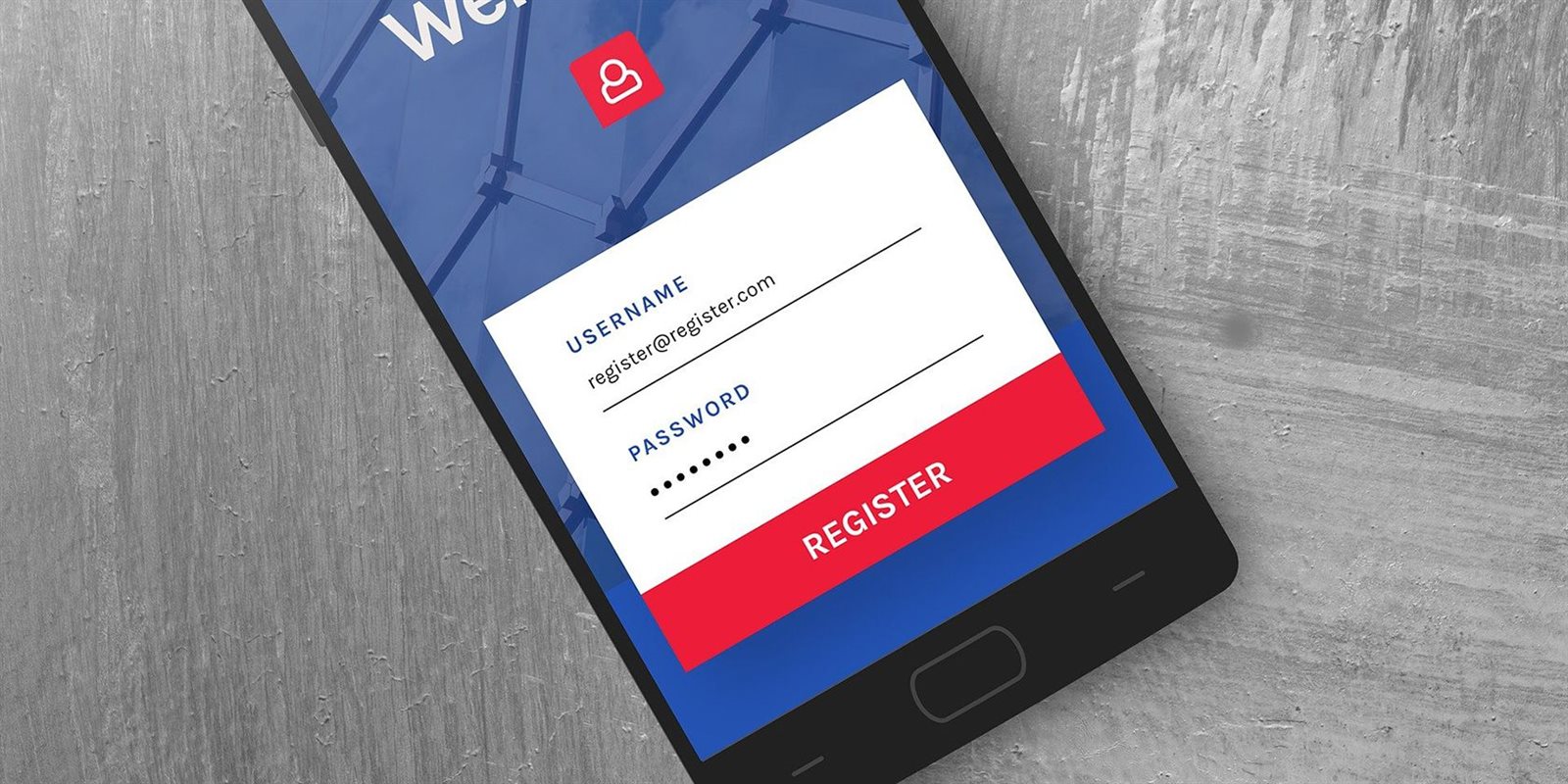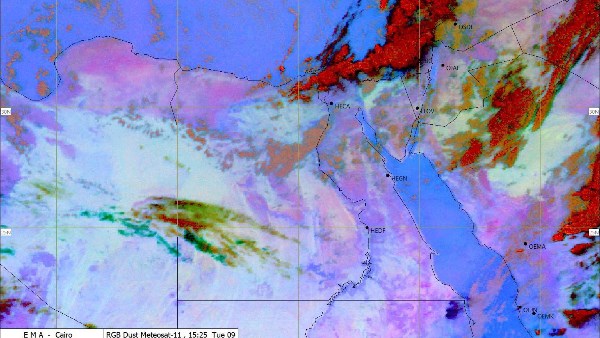يحذر الكثير من الخبراء من عملية حفظ كلمات المرور على متصفح جوجل أو في بعض المتصفحات الأخرى، لكيلا تكون عرضة للسرقة عند اختراق الأجهزة، ولكن هناك عددًا كبيرًا من المستخدمين يعترضون لحالات نسيان كلمات المرور، الأمر الذى يجعلهم يقومون بحفظها.
وبحسب موقع MakeUseOf فإنه يمكن استعادة كلمات المرور المحذوفة الخاصة بك، كما يمكنك عرضها وحذفها مرة أخرى من خلال عدد من الخطوات نعرضها فيما يلى:
كيفية عرض كلمات المرور المحفوظة على هواتف أندرويد
عندما تستخدم الملء التلقائي بشكل متكرر، فهناك احتمالية أن تنسى كلمة المرور لموقع ويب أو تطبيق، وتحفظ جوجل كلمات المرور من خلال Password Manager جميع بيانات الاعتماد الخاصة بك حتى تتمكن من عرضها في أي وقت تريده.
ادخل على passwords.google.com وقم بتسجيل الدخول باستخدام حسابك على جوجل الذي استخدمته لحفظ كلمات مرورك.
في الصفحة التالية ، ستحصل على قائمة بجميع كلمات المرور المحفوظة.
اضغط على اسم الحساب الذي تريد رؤية كلمة المرور الخاصة به، وبعد ذلك ، تحقق من هويتك عن طريق إدخال كلمة مرور شاشة قفل Android أو كلمة مرور حسابك على جوجل.
بمجرد الانتهاء من التحقق ، ستتمكن من الوصول إلى بيانات الاعتماد المرتبطة بالحساب.
كيفية حذف كلمات المرور المحفوظة على هواتف أندرويد
انتقل إلى passwords.google.com وقم بتسجيل الدخول إلى حساب جوجل الخاص بك.
ابحث وحدد الحساب الذي تريد حذف بيانات الاعتماد الخاصة به.
قم بمصادقة نفسك أولاً باستخدام كلمة مرور جهازك أو كلمة مرور حسابك على جوجل.
بمجرد نجاح المصادقة ، ستتمكن من الوصول إلى بيانات اعتماد تسجيل الدخول، واضغط على خيار الحذف.
سوف يطلب التأكيد، وبمجرد التأكيد ، سيتم حذف بيانات الاعتماد المرتبطة بالحساب.
كيفية استرجاع كلمات المرور المحفوظة على هواتف أندرويد
في لوحة إعدادات Chrome بالجهاز حيث فقدت كلمات مرورك في البداية ، انقر فوق الخيار المسمى Sync.
قم بالتمرير لأسفل ، ثم انقر فوق إدارة البيانات المتزامنة على لوحة تحكم جوجل.
في صفحة Data From Chrome Sync التي تظهر ، قم بالتمرير لأسفل بالكامل ، ثم انقر فوق إعادة تعيين المزامنة.
في المربع المنبثق لتأكيد إعادة تعيين المزامنة ، انقر فوق "موافق". يطالب ذلك Chrome بالتخلص من جميع بيانات التصفح المخزنة على خوادم جوجل، حيث يقوم بإيقاف تشغيل Chrome Sync على الجهاز الحالي ، بينما يقوم أيضًا بتسجيل خروجك من Chrome على جميع أجهزتك الأخرى.
افتح Chrome على جهاز لم تستخدمه منذ أن حذفت كلمات مرورك. نظرًا لأنك أعدت تعيين Chrome Sync لحسابك في Google ، فمن المفترض أن تجد نفسك مسجلاً للخروج تلقائيًا، انتقل إلى شاشة الإعدادات وقم بتسجيل الدخول مرة أخرى لبدء مزامنة البيانات المخزنة محليًا مع خوادم جوجل.
على الجهاز الذي قمت بحذف كلمات المرور الخاصة به في الأصل ، انتقل إلى شاشة الإعدادات ، ثم انقر فوق تشغيل المزامنة بجوار صورة ملف التعريف الخاص بك، ثم نظرة على شاشة إدارة كلمات المرور ، ويجب أن تعيد كلمات المرور المحذوفة.